父亲节是一个重要的节日,我们今天就来画一画宣传父亲节的海报,从中体会一下这种粗线条风格的海报设计过程,还有咖啡色、棕色的多种不同色调的搭配技巧。

1、先找到一个具有过去年代感觉的纸片背景,我们把这个背景放大到整个图片上面,让其成为父亲节海报的背景材质。
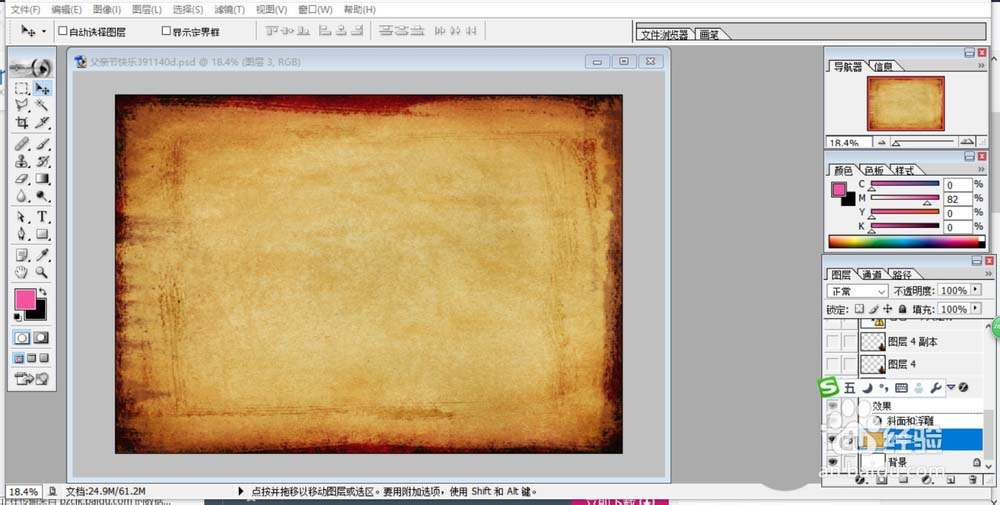
2、我们置入一个父亲的剪影,我们设置成浮雕的图层效果,从而让人像的轮廓以浮雕的形式呈现在图片的左侧。

3、我们继续置入一个男人的后背的形象,我们设置成亮光的图层效果,把这个元素放到图片的右下角。

4、继续复制一下这个男人的图层,我们把图层效果设置成柔光的效果。让两个图层重叠在一起。

5、我们用咖啡色作为前景色,我们以竖排的形式在图片的右上侧打出两行小字。

6、我们继续把其它的文字用不同的字体放在图片的中间位置,放大父亲两个字,再把其它的字用不同的字体呈现出来,完成父亲节海报设计。

以上就是ps设计父亲节海报的方法,希望大家喜欢,请继续关注软件云。